
試試看!
如果您是在其他來源中維護資料 (例如 Excel 試算表和 SharePoint 網站),請從 Access 資料庫中連結到資料,而不是將資料複製到 Access 中。 這可確保您使用的隨時都是該來源的最新資料。
附註: Access 會隨時帶入連結文件 (例如 Excel 試算表或 XML 檔案) 的最近變更,但不會將您在 Access 中所做的變更更新到來源檔案。 連結的 SharePoint 清單或 Access 資料庫這兩種方式都會更新。
連結到共用文件中的資料
-
在 [外部資料] 索引標籤上,選取您要連結的資料類型 (Excel、Access、文字檔、XML 檔或 HTML 檔)。
![Access 的 [外部資料] 索引標籤](https://support.content.office.net/zh-tw/media/cb4e4c6c-02e5-4e18-a362-ede4a12721d4.png)
-
選取 [瀏覽]、選取檔案,然後選取 [開啟]。
-
如有需要,請指定您要連結的資料與方式,然後命名新資料表。 接著,選取 [確定] 或 [完成]。
如有需要,請指定您要連結的資料與方式,然後命名新資料表。 接著,選取 [確定] 或 [完成]。
[瀏覽窗格] 隨即顯示新的連結資料表。
連結到 SharePoint 清單中的資料
-
在 [外部資料] 索引標籤上,選取 [其他] > [SharePoint 清單]。
-
指定 SharePoint 網站。
-
選取 [以建立連結資料表的方式,連結至資料來源],然後按一下 [下一步]。
-
按一下您要連結的清單,然後按一下 [確定]。
[瀏覽窗格] 隨即顯示新的連結 SharePoint 清單。 藍色箭號表示這是連結資料表:
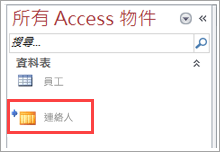
SharePoint 可能會連結到資料庫中額外相關的資料表 (也是以藍色箭號表示)。 若要維持正常運作,請務必在資料庫中保留這些物件。










